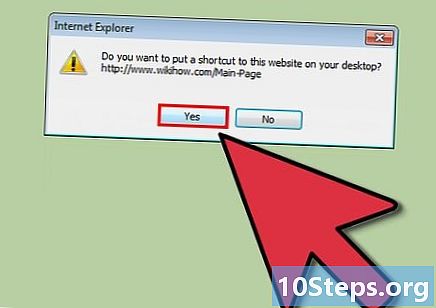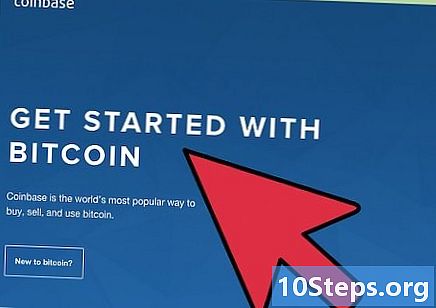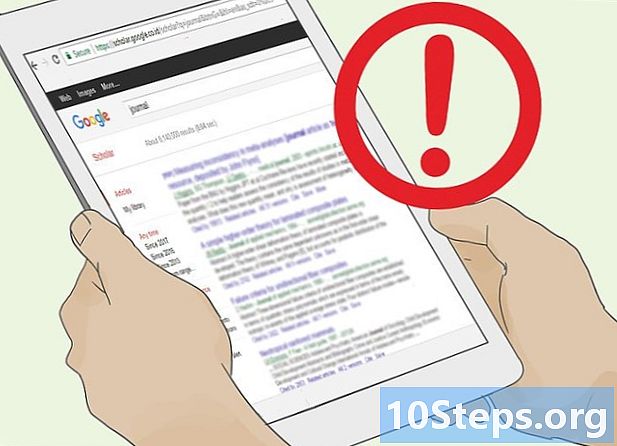Садржај
Документ Мицрософт Ворд можете сачувати тако што ћете отићи у мени „Датотека“ и кликнути на „Сачувај“. Ако имате одређени предуслов за објављивање или штампање, можете да користите и функцију „Сачувај као“ да бисте документ сачували у другом типу датотеке (на пример: ПДФ). Чување документа када је спреман је неопходно ако желите да Ворд сачува ваш напредак.
Кораци
1. метод од 2: Чување Мицрософт Ворд документа
Уверите се да је документ отворен. Отворите Ворд двоструким кликом на његову пречицу или сам текстуални документ.

Пронађите и кликните на картицу „Датотека“. Налази се у горњем левом углу прозора.
Кликните на „Сачувај“ или „Сачувај као“. Када кликнете на „Сачувај“ на несачуваном документу, бићете преусмерени на мени „Сачувај као“.
- Ако је претходно већ сачувано, нећете морати да одаберете одредиште (као што је „Десктоп“) или назив датотеке, већ ће се постојећа датотека једноставно ажурирати.

Испод „Сачувај као“ одредите одредиште локације датотеке. Неке уобичајене локације укључују „Овај рачунар“ и ОнеДриве, али такође можете да кликнете на „Прегледај“ и изаберете жељену путању.- Ако сте изабрали „Овај рачунар“, мораћете да изаберете потмапу, као што је „Десктоп“.

Двапут кликните на одабрану локацију. То ће вас одвести на екран са именом датотеке.
У поље „Име датотеке“ унесите жељено име.
Кликните на „Готово“ да бисте сачували датотеку.
Пре затварања документа проверите да ли је датотека сачувана. Ако се датотека налази на изабраном месту, онда је успешно сачувана!
2. метод од 2: Сачували сте документ као други тип датотеке
Уверите се да је документ отворен. Отворите Ворд двоструким кликом на његову пречицу или сам текстуални документ.
Кликните на „Сачувај као“. Ако документ раније није сачуван, кликом на „Сачувај“ вратићете се на екран „Сачувај као“.
Испод „Сачувај као“ одредите одредиште локације датотеке. Неке уобичајене локације укључују „Овај рачунар“ и ОнеДриве, али такође можете да кликнете на „Прегледај“ и изаберете жељену путању.
- Ако сте изабрали „Овај рачунар“, мораћете да изаберете потмапу, као што је „Десктоп“.
Двапут кликните на одабрану локацију. То ће вас одвести на екран са именом датотеке.
У поље "Име датотеке" унесите жељено име.
Пронађите поље „Сачувај као тип“ и кликните на њега. Затим одаберите врсту датотеке у коју желите да сачувате документ.
- Неке доступне опције укључују: верзије компатибилности са ПДФ-ом, веб страницама и Вордом (1997-2003. Је најчешћа, али постоје и друге).
Кликните на „Готово“ да бисте сачували датотеку.
Пре затварања документа проверите да ли је датотека сачувана. Ако је датотека на изабраном месту и формату, онда је успешно сачувана!
Савети
- Такође можете у било ком тренутку да сачувате документ у току притиском на тастере. Контрола+с или кликом на икону дискете у горњем десном углу екрана.
- Ворд обично пита желите ли да сачувате напредак документа када га затворите без чувања.
- Ако требате да приступите документу сачуваном на више од једне платформе, одаберите опцију „ОнеДриве“, јер омогућава отварање документа на било ком телефону, таблету или рачунару са приступом Интернету.
Упозорења
- Ако документ не сачувате пре затварања Мицрософт Ворд-а, његов садржај се можда брише или се не врше никакве промене у постојећој датотеци.